Apprenez à intégrer le télétravail sur OOTI : notez vos jours sur votre calendrier.
🔓 Permissions requises
Activation du module : super admin
Utilisation du module : tous les collaborateurs
| Temps de lecture | 5 min |
| Temps de mise en place | 3 min |
| Nombre d'étapes | 4 |
Sommaire
I/ Activer le module de télétravail
II/ Saisir une demande de télétravail
III/ Modifier ou supprimer une demande de télétravail
IV/ Voir le planning de télétravail
💡 Les journées de télétravail ne requièrent pas de validation par un administrateur .
I/ Activer le module de télétravail
Vous pouvez à présent notifier les jours de télétravail sur votre calendrier ! Pour cela, votre administrateur devra activer le module.
Pour activer ce module, allez sur votre prénom en haut à droite > paramètres > modules > temps > cochez tout en bas le module "Télétravail".

II/ Saisir une demande de télétravail
Une fois que le module est activé, rendez-vous sur votre calendrier en allant sur Temps > Calendrier. Faites un double clique sur la journée où vous serez en télétravail.
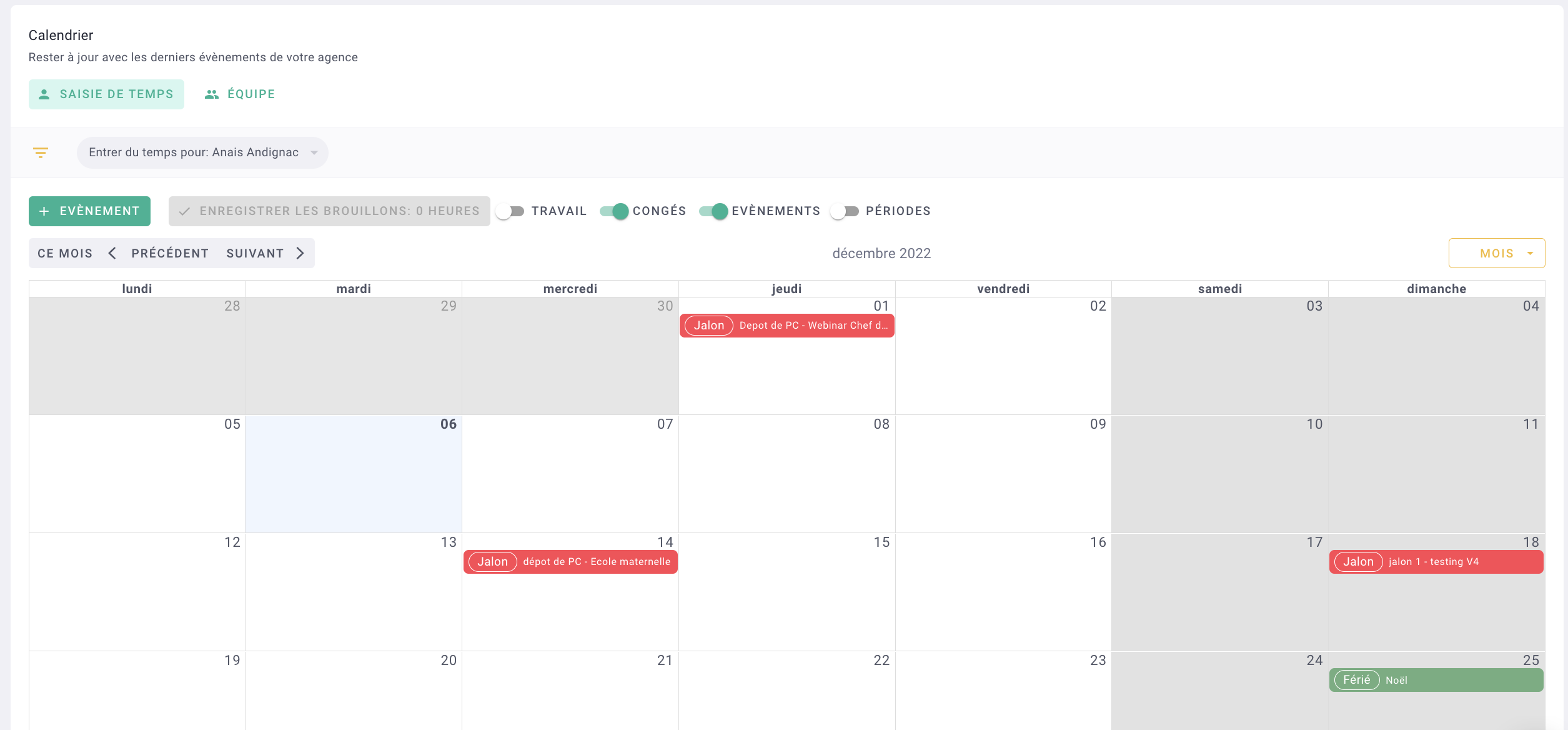
Cliquez sur l'onglet télétravail, la date du jour sélectionnée se note automatiquement.

Vous pouvez soit planifier ce jour comme récurrent par exemple, pour marquer tous les jeudis en télétravail, cochez "Pas de date de fin" puis sélectionnez la fréquence Hebdomadaire.
Si vous notez une date de fin alors les jours de télétravail seront annotés entre la date de début et la date de fin tous les jeudis.
Enfin, si vous mettez une date de début et de fin et sélectionnez une fréquence quotidienne, vous serez en télétravail tous les jours entre ces deux dates.

III/ Modifier ou supprimer une demande de télétravail
Vous pouvez modifier vos demandes en cliquant sur l'icône télétravail en bleu > onglet télétravail > historique de télétravail > modifiez vos demandes en ajoutant des dates de fin et/ou en cochant le module récurrent et en ajustant la fréquence.
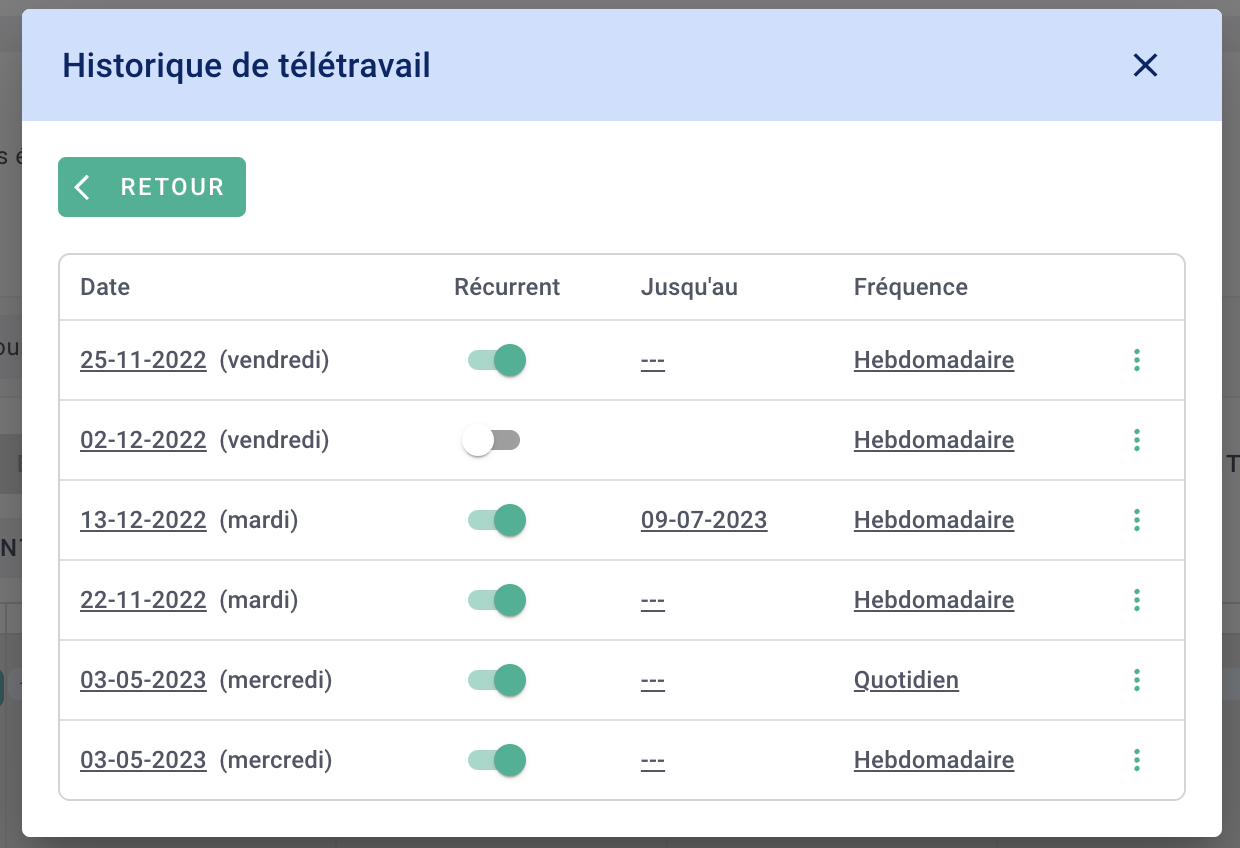
Si vous changez d'avis, vous pouvez toujours supprimer votre demande de télétravail en cliquant sur les ... > supprimer. L'intégralité de la période de télétravail sera alors supprimée.
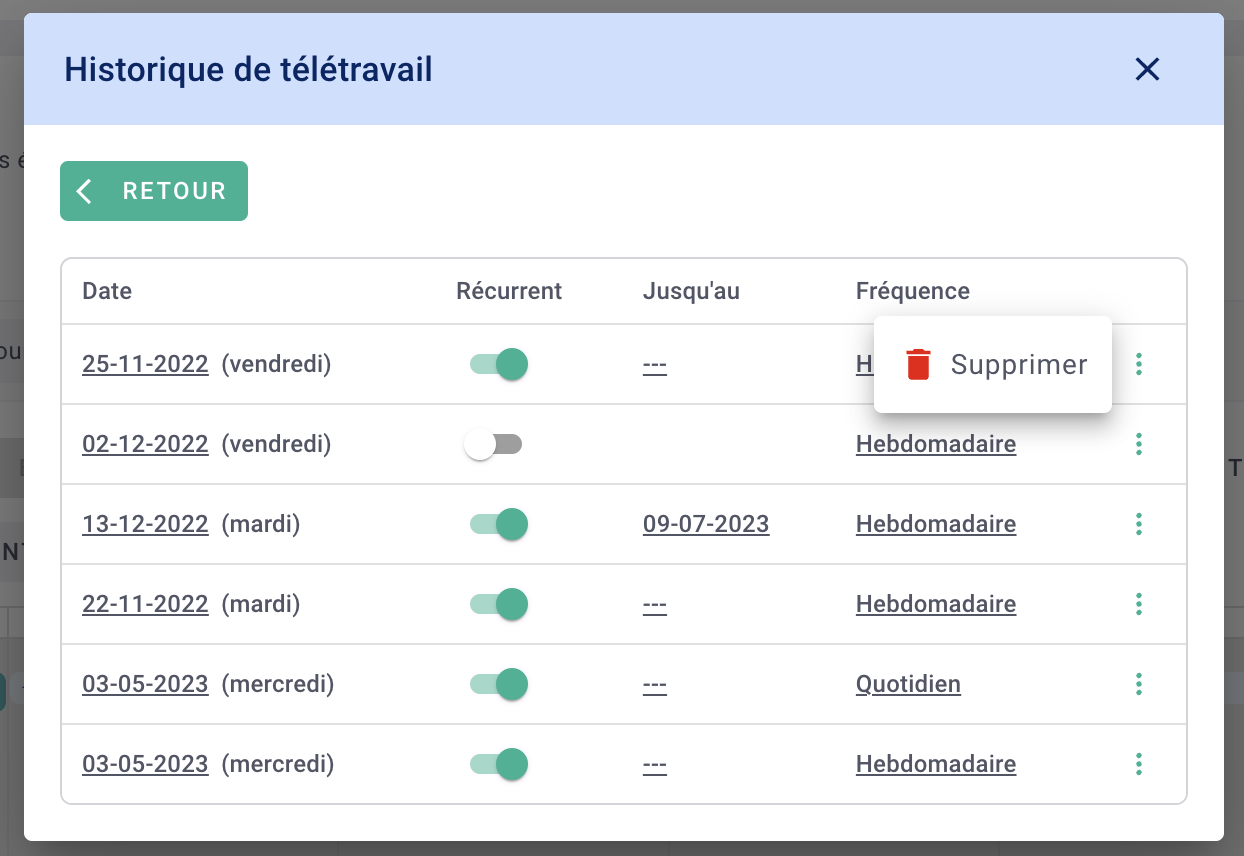
Vos jours de télétravail sont bien à jour ! Votre responsable n'a rien à valider.
IV/ Voir le planning de télétravail
Vous pouvez visualiser le planning de télétravail de tous vos collaborateurs depuis Temps > résumé > planning RH (tout en bas).

